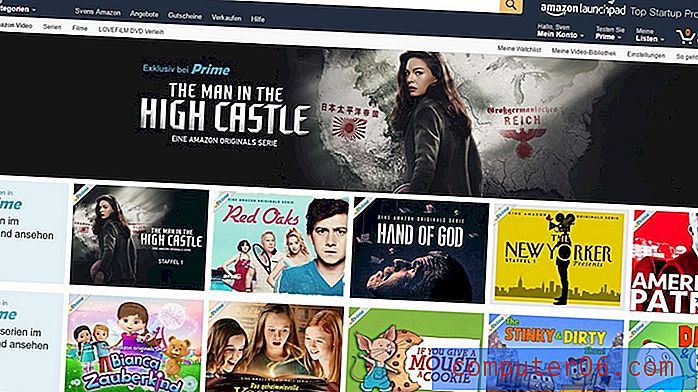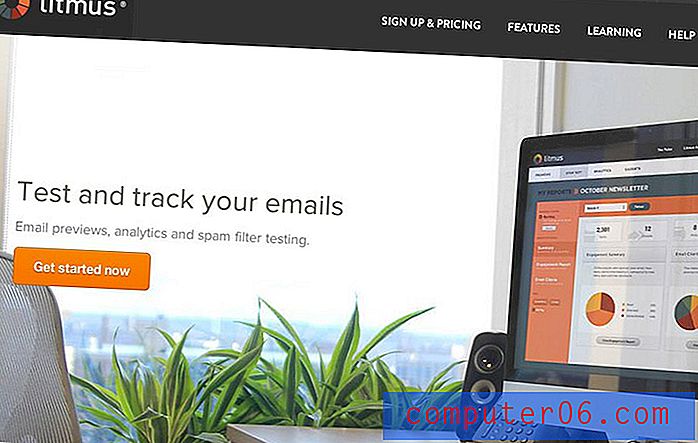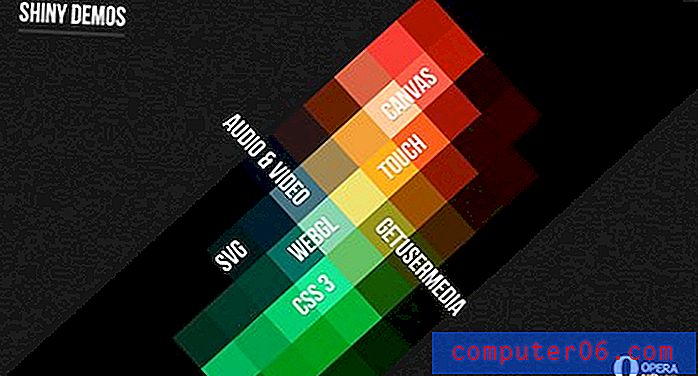Kako vidjeti svoje pohranjene lozinke u Firefoxu
Iako su mnogi od nas pravilno uplašeni u korištenju jakih lozinki za web stranice koje posjećujemo, kao i rečeno da ih nikada ne smijemo dijeliti ni s kim, vrlo je lako početi gomilati veliki broj lozinki koje se teško pamte. Većina popularnijih modernih web preglednika, poput Firefoxa, pruža vam mogućnost pohrane lozinki za web stranice koje posjetite, što vam može onemogućiti da se morate prisjetiti svih njih. Ovo može predstavljati problem ako se nalazite na zajedničkom ili javnom računalu, ali ako koristite svoje osobno računalo, to može biti vrlo zgodna značajka.
Problem nastaje kada se počnete pouzdati u svoj preglednik da bi zapamtio ove lozinke. Ako naiđete na situaciju da morate znati lozinku da biste je mogli unijeti na drugo računalo ili uređaj, mogli biste otkriti da se ne sjećate lozinke. Srećom, Firefox vam omogućuje da u običnom tekstu vidite bilo koju od lozinki koje ste spremili.
Otkrijte koja je spremljena lozinka web lokacije u Firefoxu
Kad u Firefoxu naiđete na spremljenu lozinku, preglednik će je prikazati kao niz točaka. To vam daje do znanja da je lozinka unesena, ali ne prikazuje lozinku. To ima neke sigurnosne prednosti, ali je problematično ako pokušavate shvatiti vlastitu lozinku. Stoga slijedite dolje navedene korake za pregled svih lozinki koje ste dozvolili da Firefox spremi.
1. korak : Pokrenite preglednik Firefox.
Korak 2 : Kliknite karticu Firefox u gornjem lijevom kutu prozora, kliknite Opcije, a zatim ponovo Opcije .

Otvorite prozor "Mogućnosti" Firefoxa
Korak 3 : Kliknite ikonu Sigurnost na vrhu prozora Mogućnosti .

Otvorite Firefox izbornik "Sigurnost"
Korak 4 : Kliknite gumb Spremljene lozinke u odjeljku Lozinke u prozoru. Ovo će otvoriti novi zaslon koji prikazuje web mjesta i korisnička imena koja su spremljena u Firefoxu.
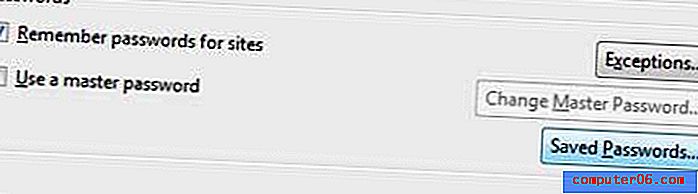
Kliknite gumb "Spremljene lozinke"
Korak 5 : Kliknite gumb Prikaži lozinke u donjem desnom kutu prozora. Na ovom će se zaslonu prikazati stupac Lozinka, gdje možete vidjeti sve lozinke koje je Firefox pohranio.
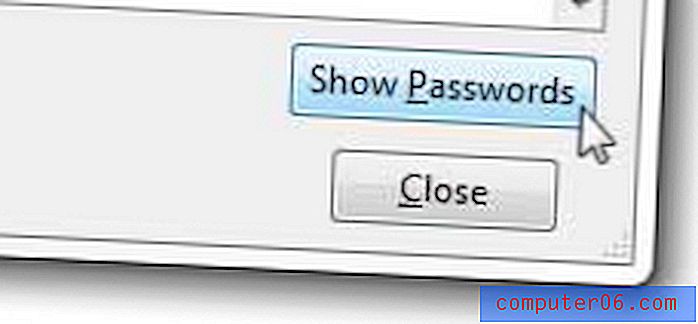
Kliknite gumb "Prikaži lozinke"
Korak 6 : Pomičite se kroz popis zaporki dok ne pronađete onu za koju tražite.
Firefox ima puno cool funkcija koje mogu poboljšati vaše iskustvo s preglednikom. Na primjer, možete postaviti Firefox da se svaki put otvara s web stranicama koje su bile otvorene posljednji put kada ste zatvorili preglednik. Da biste pročitali ovu značajku, kao i neke druge, pogledajte ostatak naših Firefox članaka.